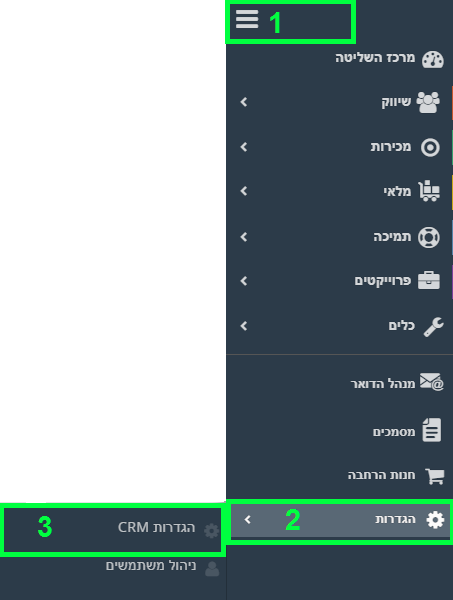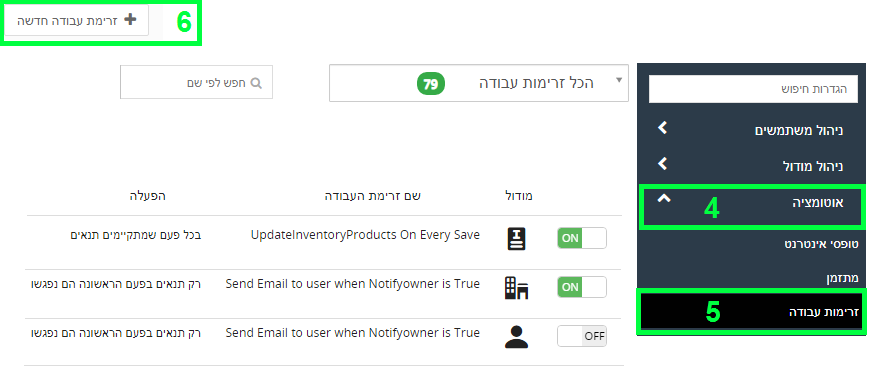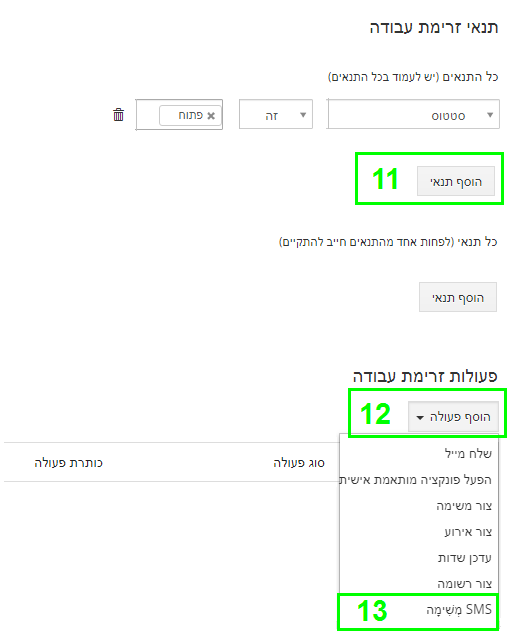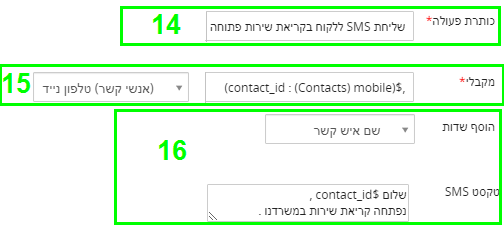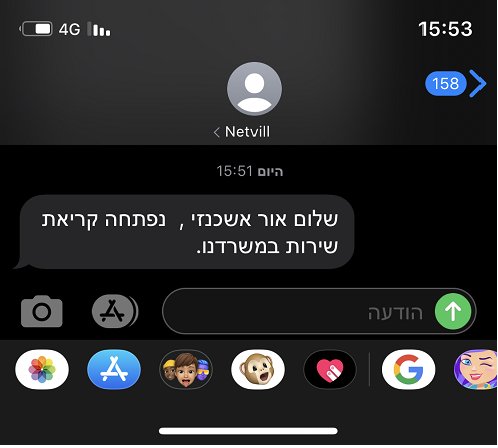מדריך זה הוא המשך של מהו תהליך עבודה אוטומטי?, המלצה שלנו להתחיל ממנו לפני קריאת מדריך זה.
בעזרת מערכת 1CRM ניתן להוסיף תהליך אוטומטי לשליחת הודעת SMS.
כלומר , בעת יצירה/עדכון רשומה , או מרווח זמן מסוים , הודעת SMS מוגדרת מראש תשלח לנמען הקשור לרשומה.
לצורך הדגמה ניצור כעת תהליך עבודה בו – כל קריאת שירות חדשה שנוצרה במערכת בסטטוס פתוח , תשלח הודעת SMS ללקוח " נפתחה קריאת שירות במשרדנו, בברכה נטוויל בע"מ. "
על מנת ליצור תהליך עבודה חדש , לחצו על תפריט הניווט בצד ימין ⬅ הגדרות ⬅ הגדרות CRM ⬅ אוטומציה ⬅ זרימות עבודה .
כעת יפתח בפנינו מסך, שבו יוצגו כלל תהליכי עבודה הקיימים במערכת .
על מנת ליצור תהליך עבודה חדש , לחצו על " + זרימת עבודה חדשה " בצד שמאל למעלה.
שלב 7 – יש לתת שם לתהליך העבודה. לדוגמה : שליחת SMS בקריאת שירות פתוחה.
שלב 8 – בחרו את סוג המודול אשר הפעולה בה תפעיל את תהליך העבודה.
לצורך הדוגמה , בחרנו במודול "קריאות".
שלב 9 – סטטוס תהליך העבודה קובע האם הוא מופעל או לא .
שלב 10 – יש לקבוע מתי יחול תהליך העבודה :
קריאה יצירה = רק בזמן יצירת רשומה חדשה
קריאה מעודכן ( כולל יצירה ) – בזמן ששדה מסוים עודכן ,כולל יצירת רשומה חדשה.
מרווח זמן = הגדרה של זמן מסוים – מדי יום , מדי שעה , או בתאריך ספציפי.
לצורך הדוגמה : בחרנו בקריאה יצירה .
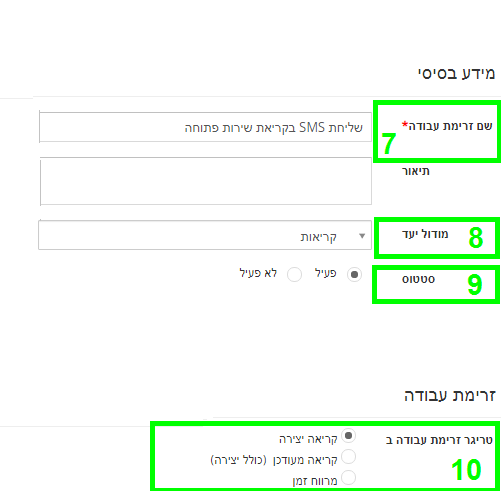
שלב 11 – ניתן להוסיף תנאי שבו יפעל תהליך העבודה.
לחצו על " הוסף תנאי " . בתיבה הימנית שנפתחה בחרו מהו השדה שבעת שינויו , יופעל התהליך ותשלח הודעת SMS.
ניתן להוסיף מספר תנאים , ע"י לחיצה על " הוסף תנאי " והגדרת תנאי חדש.
לצורך הדוגמה : הוספנו תנאי של סטטוס = פתוח. במקרה הזה התהליך יפעל רק במידה והקריאת שירות בסטטוס פתוח.
שלב 12 – כעת נגדיר את הפעולה של תהליך העבודה , לחצו על פעולה .
שלב 13 – לחצו על " SMS משימה " .
שלב 14 – בחלון שיפתח :
"כותרת פעולה " = יש לתת שם לפעולה . לדוגמה – " שליחת SMS בקריאת שירות פתוחה ".
שלב 15 – " מקבלי " = בחרו את מקבלי ההודעה , ע"י לחיצה על התיבה ליד ,ובחרו את השדה בו נמצא מספר הטלפון. לדוגמה : " (אנשי קשר) טלפון נייד ".
שלב 16 – " טקסט SMS " = יש לכתוב את תוכן ההודעה המבוקשת.
יש אפשרות ליצור הודעה מותאמת אישית באמצעות משתנים דינמיים.
על מנת להוסיף משתנה דינמי , לחצו על תיבה בשם " הוסף שדות ".
מהם משתנים דינמיים?
משתנים דינמיים מאפשרים הוספה של פרטים מהשדות של אותו המודול.
אם ברצונכם ששמו המלא של האיש קשר יופיע בהודעה , בחרו בשם איש קשר.
לאחר הבחירה יופיע המשתנה באנגלית , וכך בעצם האיש קשר יראה את שמו בתוכן ההודעה.
בסיום הזנת הנתונים לחצו על שמור.
דוגמה של קבלת הודעת SMS לאחר סיום הגדרת תהליך העבודה :